Inštalácia a vytváranie štetcov vo Photoshope

- 4546
- 66
- Metod Dula
Vďaka novým aktualizáciám sa do grafického editora pripravuje na použitie veľké množstvo nových štetcov. Ale ak to nestačí a vyvstáva otázka, ako pridať kefy do redakčnej kancelárie Photoshopu CS6, potom by ste mali použiť hlavné metódy inštalácie nových kefiek do článku.
Tento nástroj je jedným z najbežnejšie používaných. Môžete naň použiť veľa parametrov zmenou farby, tvaru, veľkosti, priehľadnosti, hustoty tlače a mnohých ďalších. Predvolená zbierka vo Photoshope má veľké množstvo kefiek rôznych tvarov.

Ako sú kefy načítané: hlavné metódy
Kefy s photoshopom majú rozšírenie ABR a sú načítané archivovanými. Jedným z bežných spôsobov nastavenia ďalších štýlov je načítanie rozhrania grafického editora. Ak to chcete urobiť, postupujte podľa jednoduchého algoritmu akcie:
- Program by mal byť spustený. V hornej časti okna editora otvorte sekciu „Okno“ a kliknite na položku „kefy“. Alebo môžete iba stlačiť kláves F5 na klávesnici.
- V okne, ktoré sa otvára, prejdite na kartu „Circus Sets“. Kliknite v pravom hornom rohu „kefy“ a potom nájdite riadok „Load“ v zozname pop -up v zozname pop -up.
- Otvorí sa okno vodiča, v ktorom je potrebné označiť predtým vybalený archív. Ak existuje niekoľko súborov sád, mali by sa tiež poznamenať. Po zvýraznení všetkých potrebných štetcov kliknite na položku „Načítať“.
- Pripravený. Skupiny pridaných štýlov sa zobrazia v zozname na samom spodnom stave po štandardných kategóriách. Ak je to potrebné, môžu byť nakonfigurované pre vaše vlastné použitie zmenou parametrov nástroja (intenzita, priehľadnosť, farba, veľkosť).
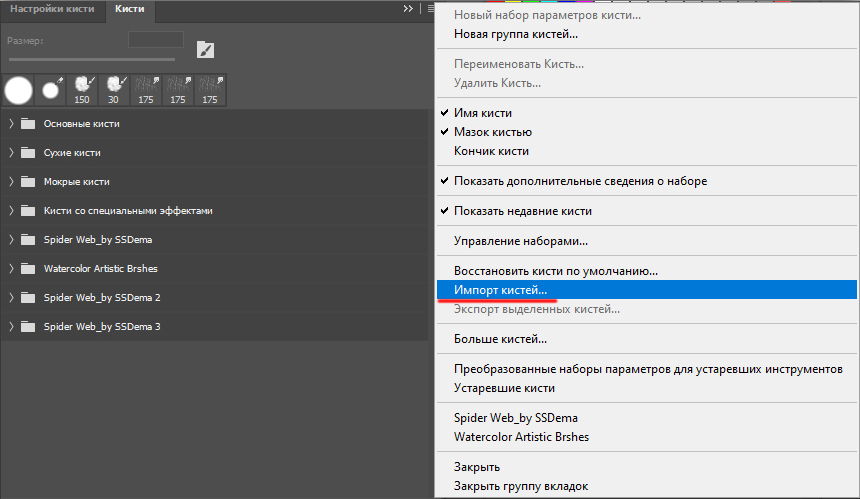
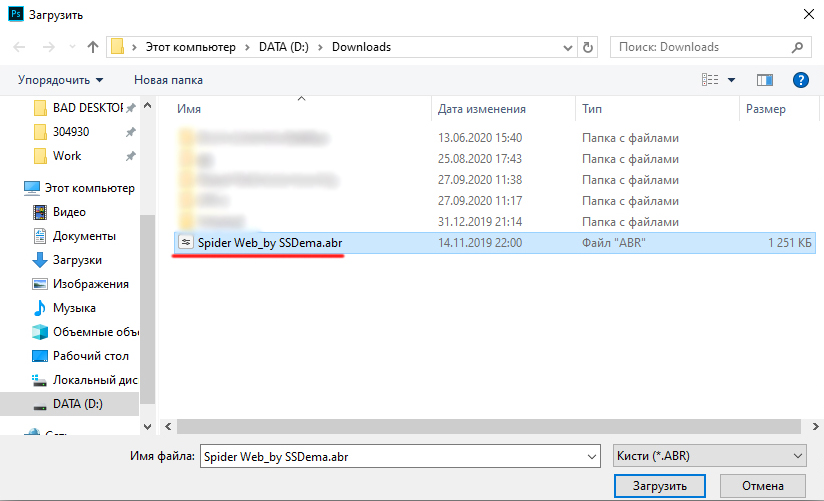
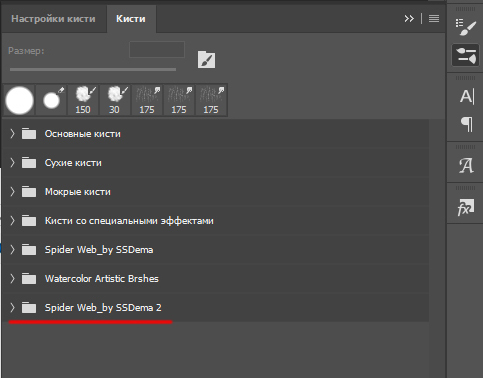
Alternatívna a veľmi jednoduchá metóda inštalácie nových štýlov:
- Stiahnite si a rozbaľte archív. Choďte na adresu, v ktorej .Súbor ABR.
- Otvorte dokument s týmto rozšírením a dvakrát naň kliknite naň. Spustenie Adobe Photoshop (na obrazovke sa objaví banner), počkajte na koniec batožiny.
- Teraz v štandardnej kolekcii došlo k doplňovaniu. Načítaná sada by sa mala pridať do zvyšku, zvyčajne sa nové položky zobrazujú na samom konci zoznamu.
- Vyberte nástroj „Brush“ a potom vyskúšajte inováciu. Pripravený.
Ďalším spôsobom, ako nainštalovať nové štetce vo Photoshope, je zadanie súboru do adresára, kde sa ukladajú všetky kefy grafického editora. Na to potrebujete:
- Otvorte vodiča (akýkoľvek priečinok). Potom choďte na miesto, kde bola nainštalovaná Adobe Photoshop. To sa dá ľahko urobiť kliknutím na štítok na pracovnej ploche pomocou pravého tlačidla myši a výberom položky „Umiestnenie súboru“.
- Teraz v zozname softvérových dokumentov musíte nájsť priečinok „Predvoľby“. Otvor to.
- Choďte na „kefy“, kde sú uložené .ABR dokumenty.
- Tu je potrebné presunúť pred -skontrolované a rozbalené čerstvé obrázky.
- Zostáva na spustenie editora a skontrolovať, či sa nové položky zobrazia v programe.
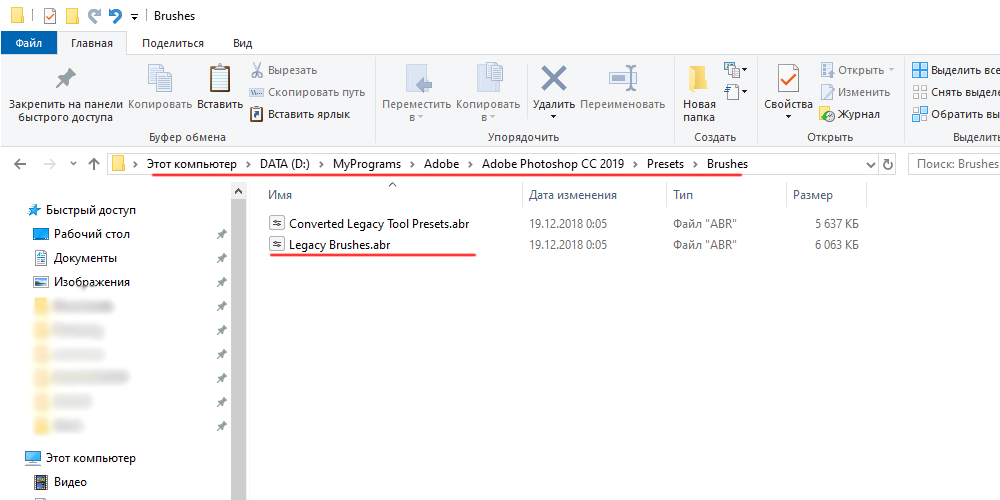
Teraz ste prišli na to, ako urobiť import svojich štetcov na Adobe Photoshop. Použite metódu, ktorá je pre vás pohodlnejšia.
Na webovej stránke Nastroyvse.RU nájdete veľa užitočných článkov o práci s týmto editorom rastrových obrázkov s podrobnými pokynmi na túto tému. Napríklad existuje publikácia, ktorá ukazuje správne použitie hlavných nástrojov Photoshop Tools. Ak máte otázky týkajúce sa práce s nástrojom, kontaktujte používanie vyhľadávania na webe zavedením žiadosti s témou, v ktorej vznikli ťažkosti.
Umiestnenie súborov s programovými štetcami
Pridanie kefiek do Photoshopu sa dá vyrobiť priamo do softvérového priečinka do iných dokumentov ABR (ktoré sú dodávané s editorom). Aby ste to dosiahli, musíte ísť do koreňového umiestnenia programu, ktorý má formu „Adobe \ Adobe Photoshop“ (zvyčajne je editor nainštalovaný na disk C: \, v časti „\ Program Files \ Adobe“).
Ak tento priečinok nenašiel, kliknite na tlačidlo doprava na štítku s ikonou PS na pracovnej ploche a vyberte položku „Location File“. Teraz musíte prejsť na „\ tlaky“, potom na „\ kefy“, kliknite na tlačidlo ľavého myši v priečinku niekoľkokrát. Na tejto systémovej adrese, ktorá je teraz otvorená, sa nachádzajú všetky kefy pre Photoshop (ďalšie .ABR je potrebné stiahnuť). Tu musíte presunúť dokument so sadou, potom reštartovať program a uistiť sa, že ďalšie štýly nástroja boli importované do Photoshopu.
Dúfame, že článok sa ukázal byť užitočný a naučili ste sa načítať svoje vlastné sady pre tento nástroj. Podeľte sa o svoj názor a zanechajte komentár vo formulári nižšie.
- « Inštalácia a konfigurácia nginx na Ubuntu
- Hlavné nástroje a techniky kreslenia v programe Microsoft Word »

